Cara Menginstall Wordpress Di Ubuntu 22.04 LTS Server Menggunakan Apache PHP Dan Mariadb
Kali ini saya akan menjelaskan cara menginstall wordpress di ubuntu 22.04 lts server menggunakan apache php dan mariadb. Ubuntu 22.04 lts server merupakan pilihan hosting vps server yang tepat untuk menjalankan wordpress anda karena memerlukan memori yang kecil untuk bisa menjalankan blog wordpress dengan lancar.
Berikut ini minimal spesifikasi ubuntu 22.04 lts server agar anda dapat menjalankan wordpress.
- RAM minimal 512 megabyte.
- Ruang penyimpanan berupa harddisk atau ssd kurang lebih 5 gigabyte.
- Memiliki akses root ke vps server atau user yang memiliki akses privilege sebagai root.
Jika ubuntu 22.04 lts server anda memiliki spesifikasi seperti tersebut di atas, berikut langkah-langkah untuk menginstall wordpress menggunakan apache, php dan mariadb.
- Update ubuntu 22.04 lts server.
apt update- Install Apache. Untuk menginstall Apache, ketikkan baris perintah berikut. Kemudian tekan enter.
apt install Apache- Jalankan Apache. Untuk menjalankan Apache, ketikkan baris perintah berikut. Kemudian tekan enter.
systemctl start Apache- Enable Apache. Untuk mengenable Apache, ketikkan baris perintah berikut. Kemudian tekan enter.
systemctl enable Apache- Install php. Di tutorial ini blog wordpress akan menggunakan php 8.3. Untuk menginstall php 8.3, ikuti langkah-langkah berikut di bawah ini.
- Install paket software pendukung berikut ini.
apt install software-properties-common ca-certificates lsb-release apt-transport-https - Tambahkan repository dari https://launchpad.net.
add-apt-repository ppa:ondrej/php- Update ubuntu server.
apt update- Install php 8.3.
apt install php8.3- Install ekstensi modul php 8.3 yang diperlukan untuk menjalankan blog wordpress.
apt install php8.3-cli php8.3-mysql php8.3-common php8.3-imap php8.3-redis php8.3-xml php8.3-zip php8.3-mbstring- Restart apache. Untuk merestart apache, ketik baris perintah berikut kemudian tekan enter.
systemctl restart apache2- Buat file info.php di lokasi root website yaitu di /var/www/html.
nano /var/www/html/info.php- Isi file info.php dengan script php berikut ini.
<?php
// Show all information, defaults to INFO_ALL
phpinfo();
// Show just the module information.
// phpinfo(8) yields identical results.
phpinfo(INFO_MODULES);
?>- Sekarang kunjungi website anda di alamat website http://ip-adresss-ubuntu-server/info.php.
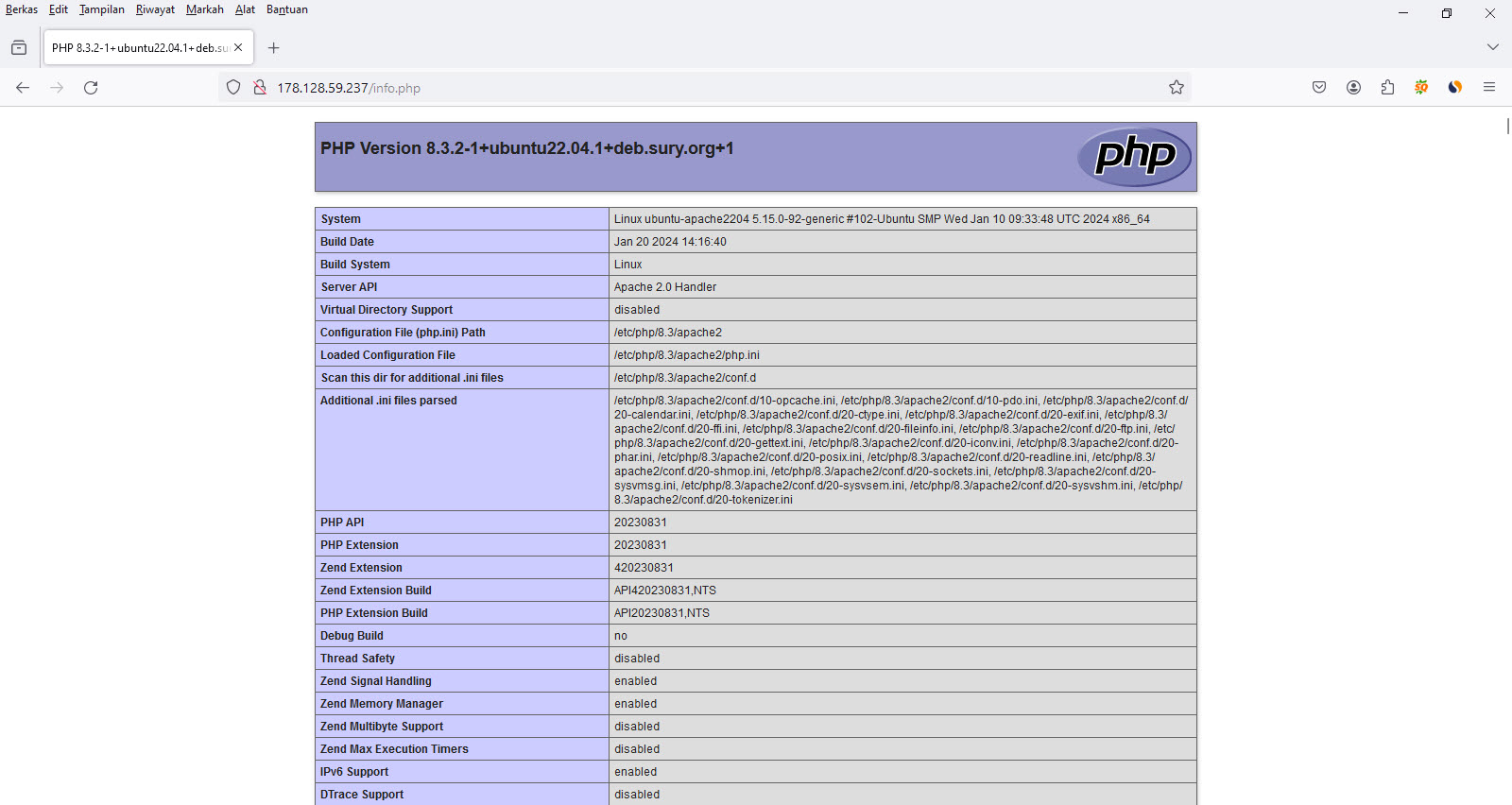
- Jika gambar di atas yang muncul, itu artinya anda telah berhasil menginstall php 8.3 di ubuntu 22.04 lts server dan terhubung dengan apache.
- Install mariadb. Untuk menginstall mariadb, ketik baris perintah berikut kemudian tekan enter.
apt install mariadb-server- Jalankan security script untuk mariadb.
mysql_secure_installation- Berikut beberapa pertanyaan opsi yang muncul ketika menjalankan script tersebut.
- If you've just installed MariaDB, and haven't set the root password yet, you should just press enter here. --> Tekan enter.
- Setting the root password ..... --> Ketik 'n' dan tekan enter.
- Switch to unix_socket authentication [Y/n]..... --> Ketik 'n' dan tekan enter.
- Remove anonymous users? [Y/n]..... --> Ketik 'Y' dan tekan enter.
- Disallow root login remotely? [Y/n]..... --> Ketik 'Y' dan tekan enter.
- Remove test database and access to it? [Y/n]..... --> Ketik 'Y' dan tekan enter.
- Reload privilege tables now? [Y/n]..... --> Ketik 'Y' dan tekan enter.
- Sekarang anda telah berhasil menginstall mariadb di ubuntu 22.04 lts server. Sekarang buatlah database untuk menampung data wordpress yang akan dibuat.
- Buat database untuk blog wordpress. Untuk membuat database untuk blog wordpress, ikuti langkah-langkah berikut di bawah ini.
- Login ke mariadb.
mariadb- Buat database.
CREATE DATABASE dbwpapache;- Buat user untuk database tersebut.
CREATE USER 'userwpapache'@'localhost' IDENTIFIED BY 'gbah555***';- Buat privilege agar user database tersebut dapat terhubung ke blog database yaitu dbblogwp.
GRANT ALL PRIVILEGES ON dbwpapache.* TO 'userwpapache'@'localhost';flush privileges;- Download wordpress versi yang terbaru. Kunjungi alamat website https://id.wordpress.org/download dan download wordpress versi yang terbaru.
wget https://id.wordpress.org/latest-id_ID.zip- Ekstrak file latest-id_ID.zip. Hasilnya akan terekstrak di folder wordpress.
unzip latest-id_ID.zip- Kopi file wp-config-sample.php menjadi wp-config.php yang ada di folder wordpress.
cd wordpresscp wp-config-sample.php wp-config.php- Edit file wp-config.php yang ada di folder wordpress.
nano wp-config.php- Setting nama database. Ubahlah 'database_name_here' menjadi 'dbwpapache'.
define( 'DB_NAME', 'database_name_here' );define( 'DB_NAME', 'dbwpapache' );- Setting user database. Ubahlah 'username_here' menjadi 'userwpapache'.
define( 'DB_USER', 'username_here' );define( 'DB_USER', 'userwpapache' );- Setting password database. Ubahlah 'password_here' menjadi 'gbah555***'.
define( 'DB_PASSWORD', 'password_here' );define( 'DB_PASSWORD', 'gbah555***' );- Kunjungi alamat website berikut https://api.wordpress.org/secret-key/1.1/salt.
- Ganti barisan script php berikut dengan yang anda dapatkan di alamat website https://api.wordpress.org/secret-key/1.1/salt.
define( 'AUTH_KEY', 'put your unique phrase here' );
define( 'SECURE_AUTH_KEY', 'put your unique phrase here' );
define( 'LOGGED_IN_KEY', 'put your unique phrase here' );
define( 'NONCE_KEY', 'put your unique phrase here' );
define( 'AUTH_SALT', 'put your unique phrase here' );
define( 'SECURE_AUTH_SALT', 'put your unique phrase here' );
define( 'LOGGED_IN_SALT', 'put your unique phrase here' );
define( 'NONCE_SALT', 'put your unique phrase here' );- Ganti barisan script php di atas dengan barisan script berikut di bawah ini.
define('AUTH_KEY', 'Zhz`E%oyWm-R1?|L5Yf^6QIWLZ}/-^PS0ah:Fu}M&S-]|*f/{jJ7xUCrw-.x%X}r');
define('SECURE_AUTH_KEY', 'E7GhqImq.ii,DZNCMfC+=H~ e^)RM*GF[y`c#A?T@Da/F7H/UHVimmN.SH$V2H-q');
define('LOGGED_IN_KEY', '(!K&X( xhJ<Tt:>p|D(6YYPhmeA#&bL4sGi~1/;+x p|I]M0dh1J2s$R]]o}.h~5');
define('NONCE_KEY', 'p01BHGcQ&}.i4!|J4{|ht0,<R|RT8p+{1EY]dO2SL7P%OqCu]-a-Qz1+f/%s-?~w');
define('AUTH_SALT', 'ox3X!Nh5|_qD%oO7<O/z ,&[ofD-TAM|iJX|TrL9 Bjw2tL|_~|_9+P6SS/jPerE');
define('SECURE_AUTH_SALT', '?fANqB;N4K(nq3**|+_S5FXCbUtZu[bS=CF]%12bT-JF>k=|DC?xXzs3`GfwEBY4');
define('LOGGED_IN_SALT', '(+qOOtWs-b@G5@lze|}xqPla4j*Rk-S8uKt&*LBp 9TCvX(S|X-<f qKsao2f|6?');
define('NONCE_SALT', 'J_tfLZ;n$&h i WF(-CW4GwZmUxbt.&RiOXQ3#-3u_7CUh,}X|#4Rz_7!LU$^H8l');- Kopi semua file di folder wordpress ke /var/www/html.
rm -r /var/www/html/***cp -r wordpress/** /var/www/html- Ubah semua user dan grup file di /var/www/html menjadi www-data.
chown -R www-data:www-data /var/www/**- Install wordpress. Kunjungi alamat website http://ip-address-ubuntu untuk menginstall wordpress. Berikut tampilan halaman awal proses install wordpress.
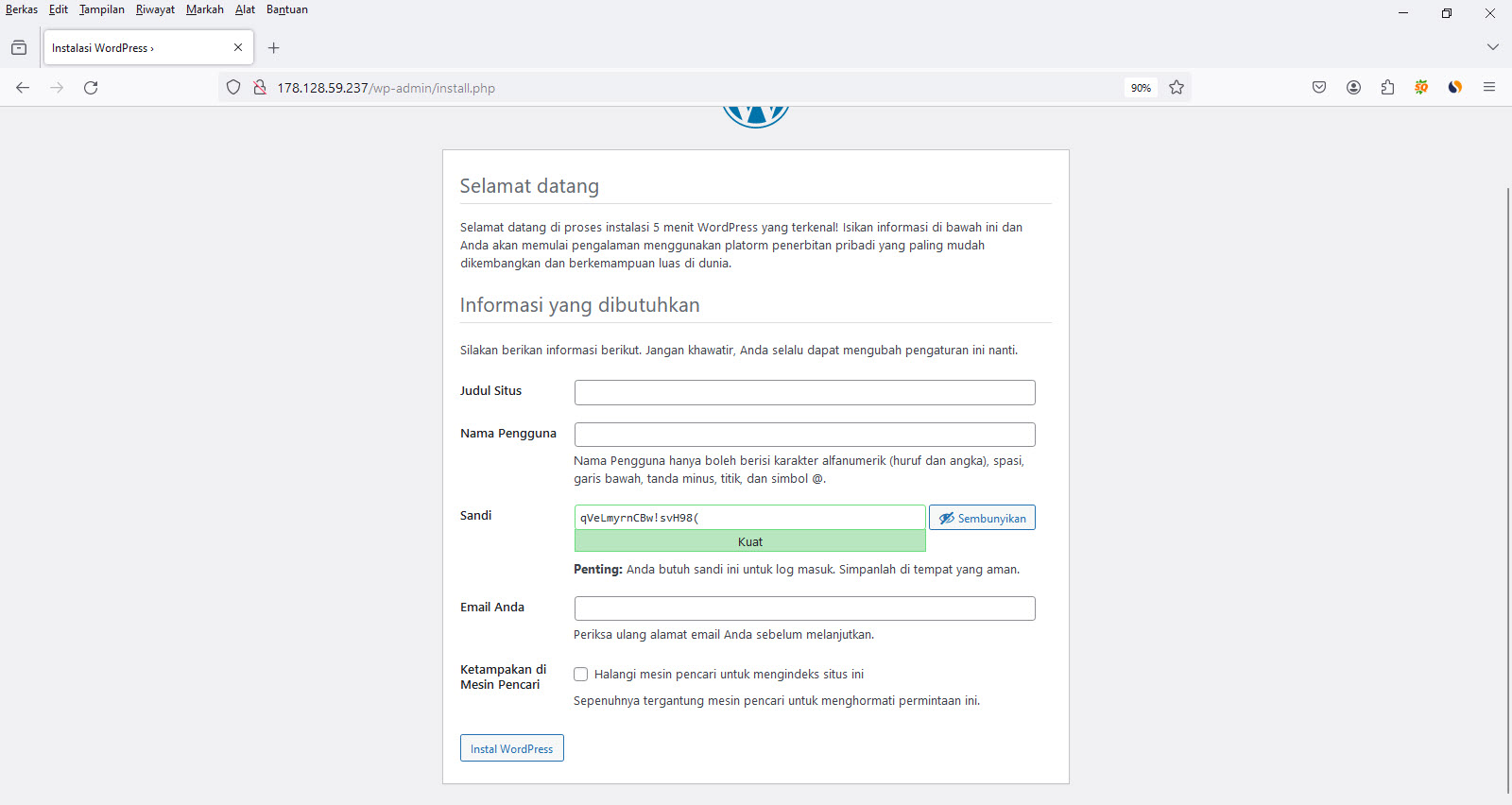
- Lengkapilah form-form berikut ini.
- Judul situs : Blog Keren Banget.
- Nama Pengguna : adminwpapache.
- Sandi. Software blog wordpress biasanya menyediakan sandi secara random saat pertama kali install wordpress. Di tutorial ini kata sandi yang tersedia adalah : qVeLmyrnCBw!svH98(.
- Email Anda : emailpengguna@gmail.com.
- Setelah semuanya sudah lengkap, klik tombol 'Install Wordpress'. Apabila anda berhasil menginstall wordpress, anda akan mendapatkan gambar seperti berikut di bawah ini.
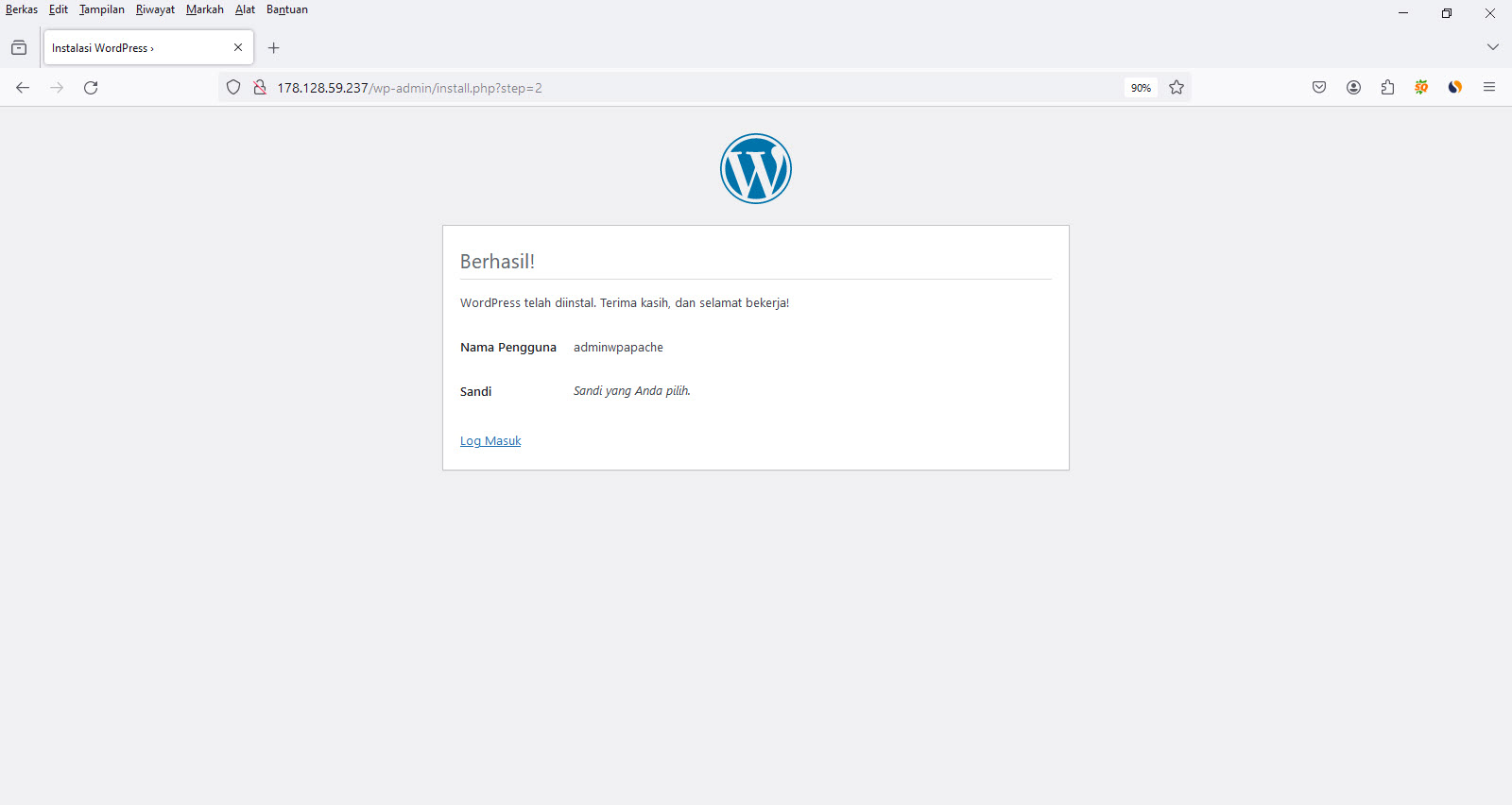
- Login ke halaman admin blog wordpress. Anda bisa mengelola blog wordpress anda di bagian admin blog wordpress. Disini anda bisa membuat artikel yang akan diterbitkan, kategori, tag, mengganti template dan lain sebagainya. Tekan tombol 'Log Masuk' untuk login ke halaman admin.
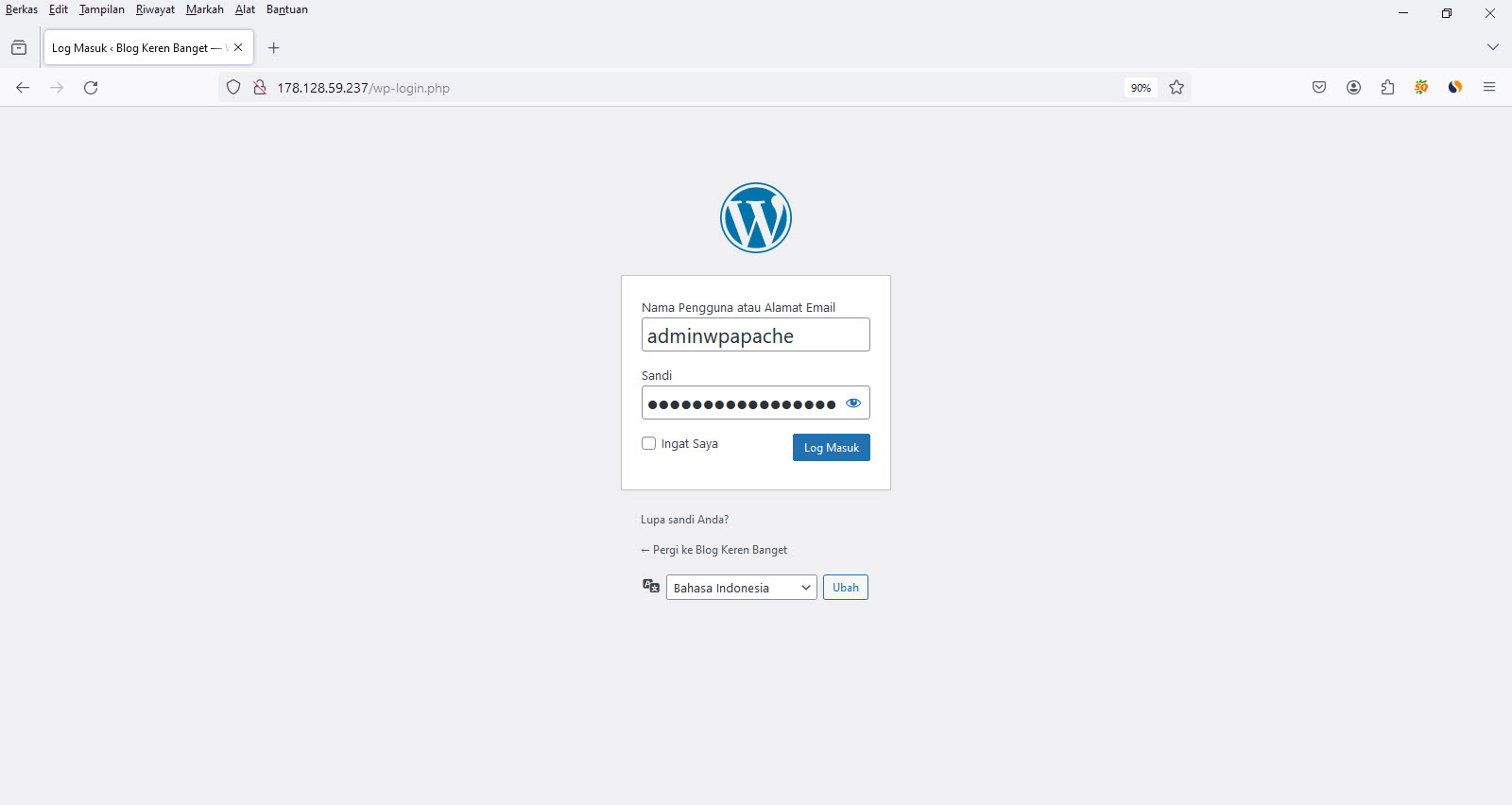
- Masukkan nama pengguna dan password yang tadi dibuat. Berikut ini halaman admin blog wordpress jika anda berhasil login ke halaman admin blog wordpress.
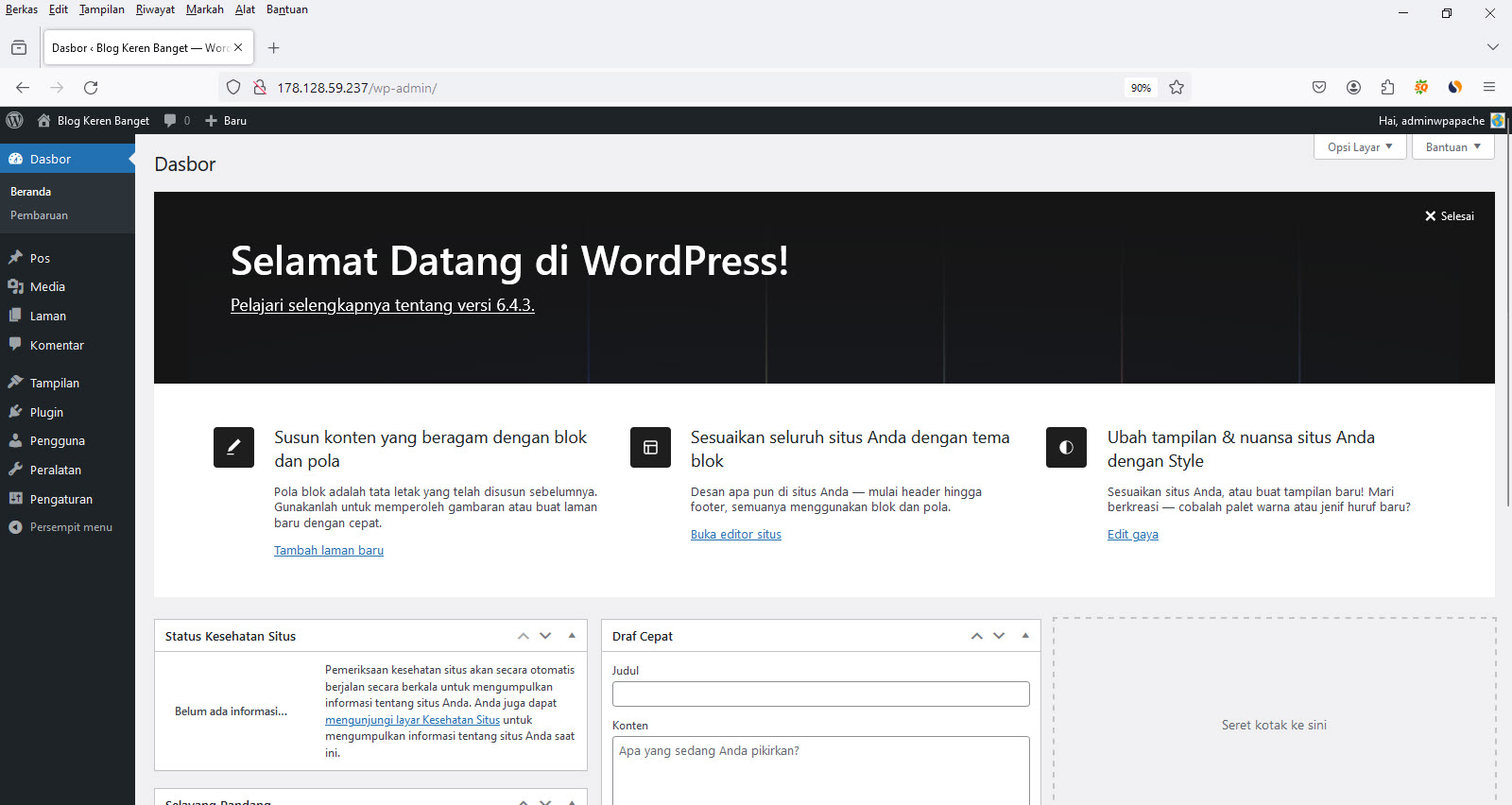
- Berikut ini tampilan halaman depan blog wordpress versi 6.4.3. Di versi ini secara default blog wordpress menggunakan template yang bernama twenty twenty four.
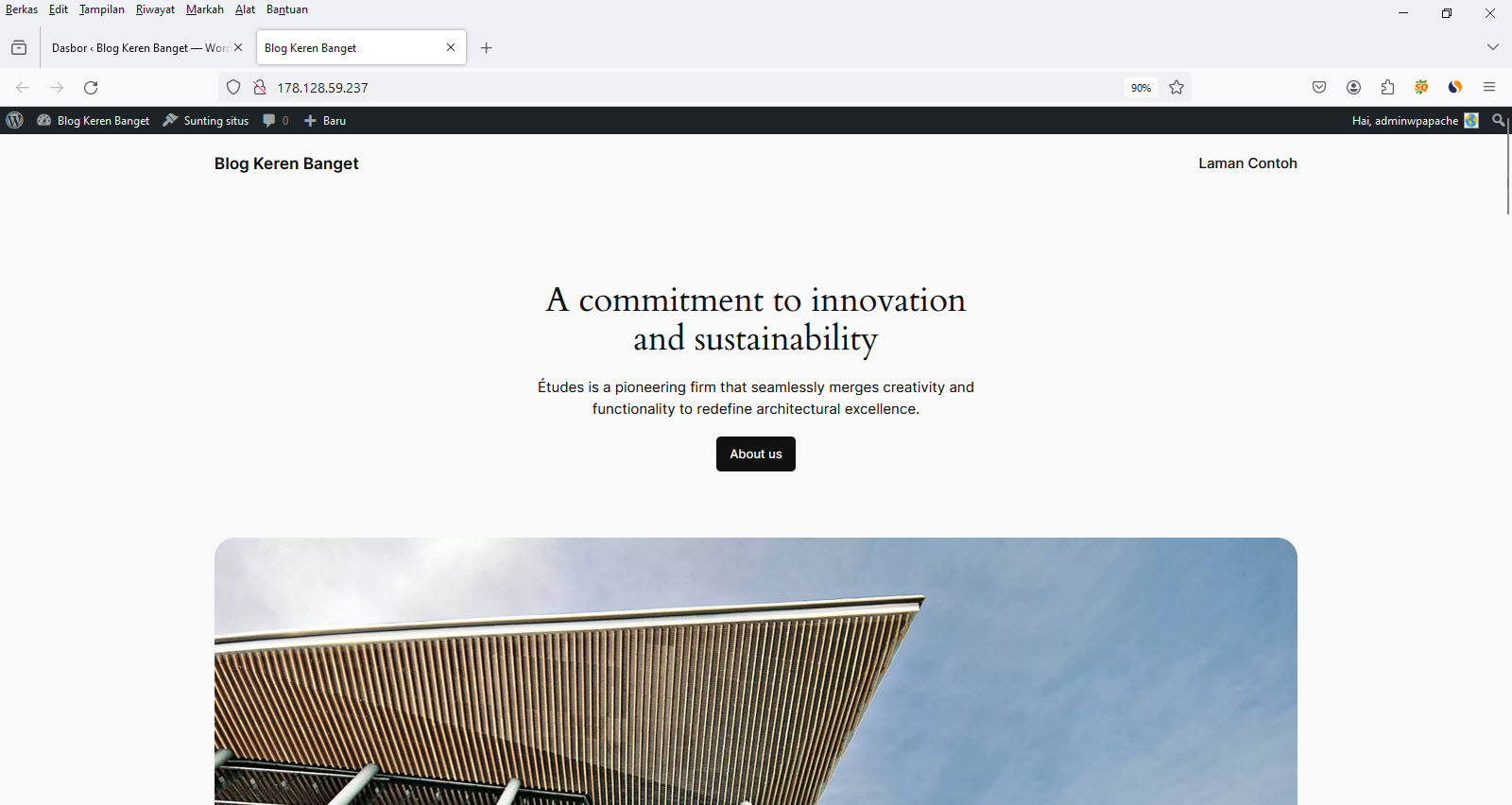
Demikian tutorial singkat tentang cara menginstall wordpress di ubuntu 22.04 lts server menggunakan apache php dan mariadb. Di tutorial ini anda menginstall wordpress di ip-address hosting ubuntu 22.04 lts server. Jika anda memiliki domain, anda bisa mengubah instalasi tersebut ke domain yang anda sewa. Sehingga apabila anda mengunjungi domain yang anda sewa, hasilnya seperti yang di tutorial ini.
Tags :
